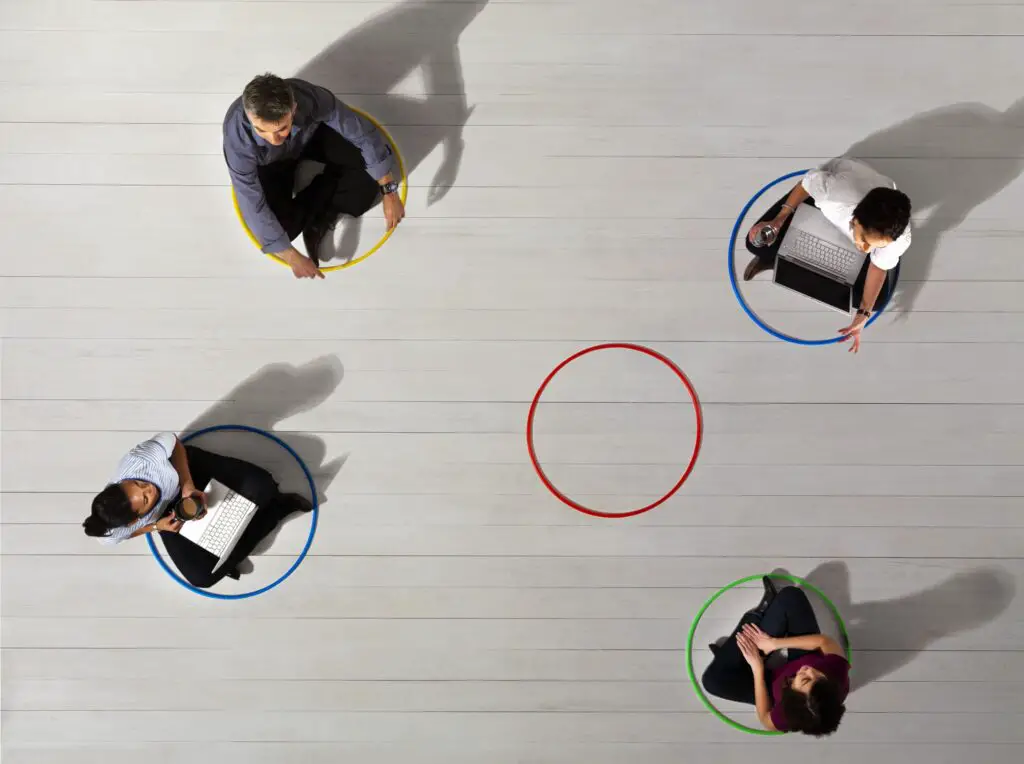
Neste artigo
Ao usar o Slack com sua equipe de trabalho, informe seus colegas se você está disponível e o que está fazendo. Uma maneira simples de fazer isso é alterar os ícones de status do Slack. Você também pode personalizar seu status para fornecer aos colegas de equipe mais informações sobre seu status e definir um limite de tempo para um status. As instruções neste artigo se aplicam aos aplicativos Slack para desktop, web, telefones e tablets Android e dispositivos iOS.
Sobre os ícones de status do Slack
Quando você entra no Slack, seu status é exibido ao lado do seu nome no topo da barra lateral esquerda, na seção Mensagens diretas da barra lateral esquerda e ao lado do seu nome em uma mensagem. Quando você está ativo e disponível, um ponto verde aparece ao lado do seu nome. Quando você sai, seu ícone de status muda para um círculo vazio para indicar que você está ausente.
Esses ícones podem mudar automaticamente, dependendo se você está usando ativamente o aplicativo Slack ou não:
- Na versão desktop do Slack: Seu ícone de status mostra-se ativo quando você está usando ativamente o computador. Seu ícone de status mostra como ausente quando o computador ficou inativo por 30 minutos.
- Usando o Slack em um navegador da web: Seu ícone de status está ativo enquanto você usa o Slack. Após 30 minutos de inatividade do navegador, seu ícone de status aparece.
- Usando os aplicativos do Slack: Seu ícone de status fica ativo quando o aplicativo Slack é aberto. Quando você muda para outro aplicativo, fecha o aplicativo Slack ou bloqueia a tela do dispositivo, seu status é exibido como ausente.
Defina um status personalizado quando quiser usar o ícone de status para fornecer mais informações aos seus colegas de equipe. Um status personalizado inclui um emoji e uma descrição de status à sua escolha.
Como mudar seu status rapidamente
Se você tiver apenas um segundo para dizer aos colegas de trabalho que não está disponível, altere seu status de ativo para ausente. Dessa forma, você pode alterar seu status sem sair da sua conta do Slack. Este recurso está disponível apenas na versão web do Slack.
-
Vá para a barra lateral esquerda e selecione seu nome.
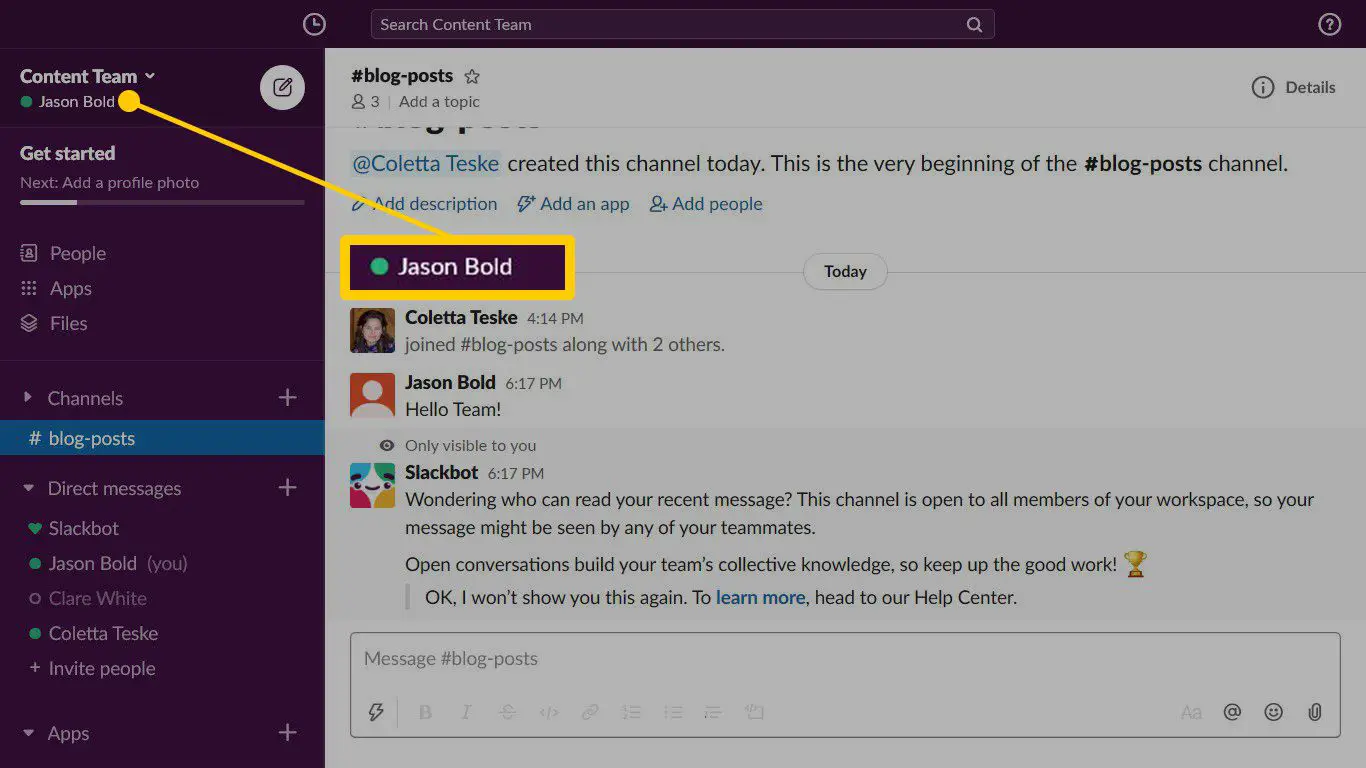
-
No menu suspenso, selecione Mudar para alterar seu status de ativo para ausente.
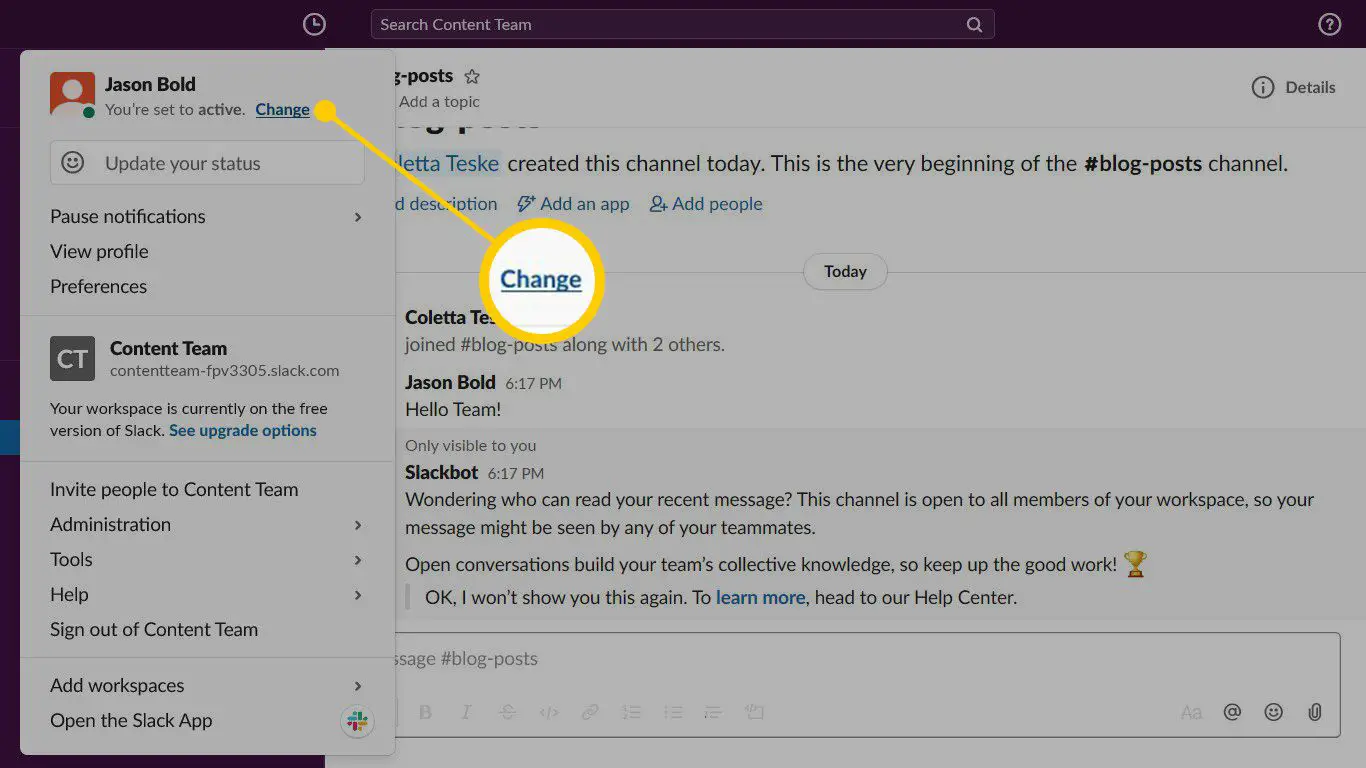
-
Seu status muda para ausente e seu ícone de status no Mensagens diretas seção se transforma em um círculo vazio.
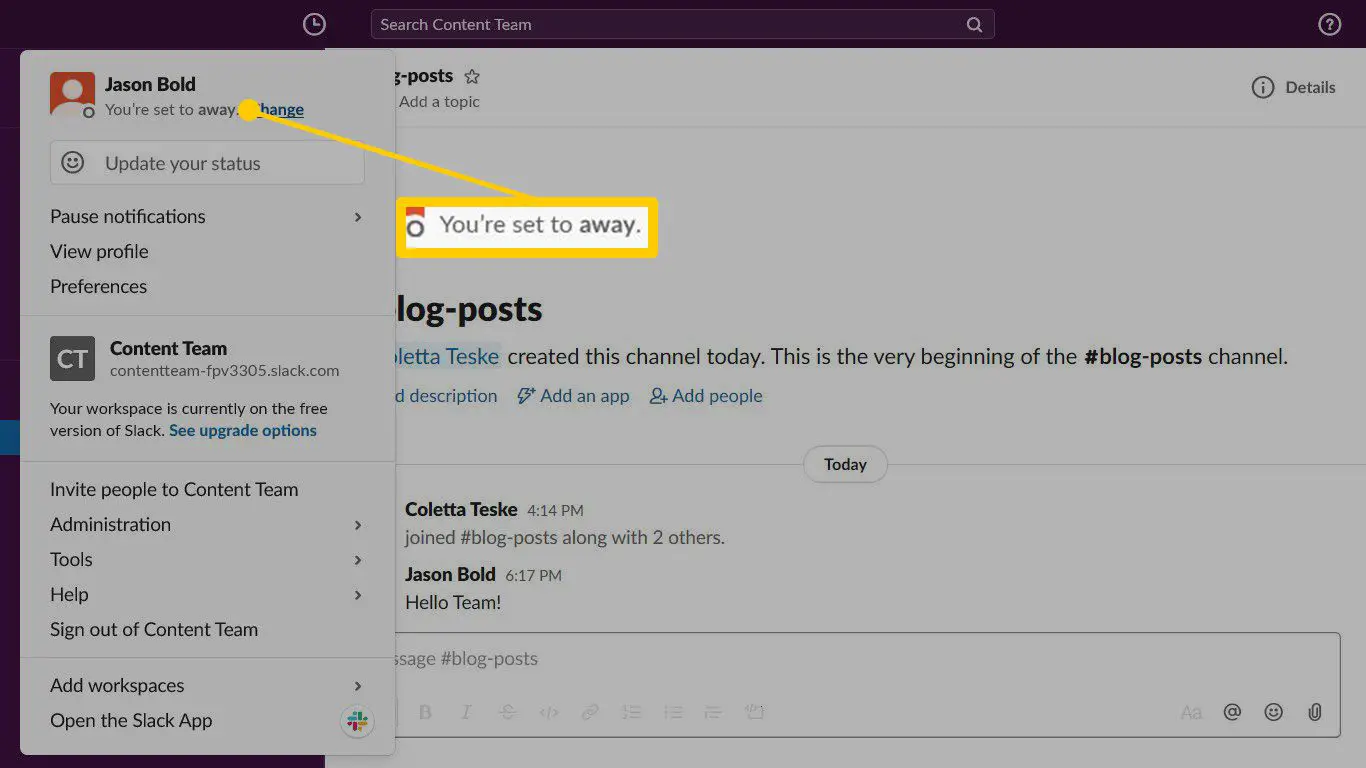
-
Quando você retornar e quiser que os membros da equipe saibam que você está disponível, vá para a barra lateral esquerda, selecione seu nome e selecione Mudar para alterar seu status de ausente para ativo.
Fornece mais informações de status com ícones de status do Slack
Quando você quiser fornecer à sua equipe mais informações sobre seu status, crie um status personalizado. O Slack contém cinco atualizações de status que você pode personalizar para se adequar à sua situação.
-
Vá para a barra lateral esquerda e selecione seu nome. No iOS, deslize da direita para a esquerda para abrir a barra lateral direita. No Android, toque no Transbordar menu (os três pontos empilhados).
-
Selecione atualize seu status. No iOS e Android, toque em Definir um status.
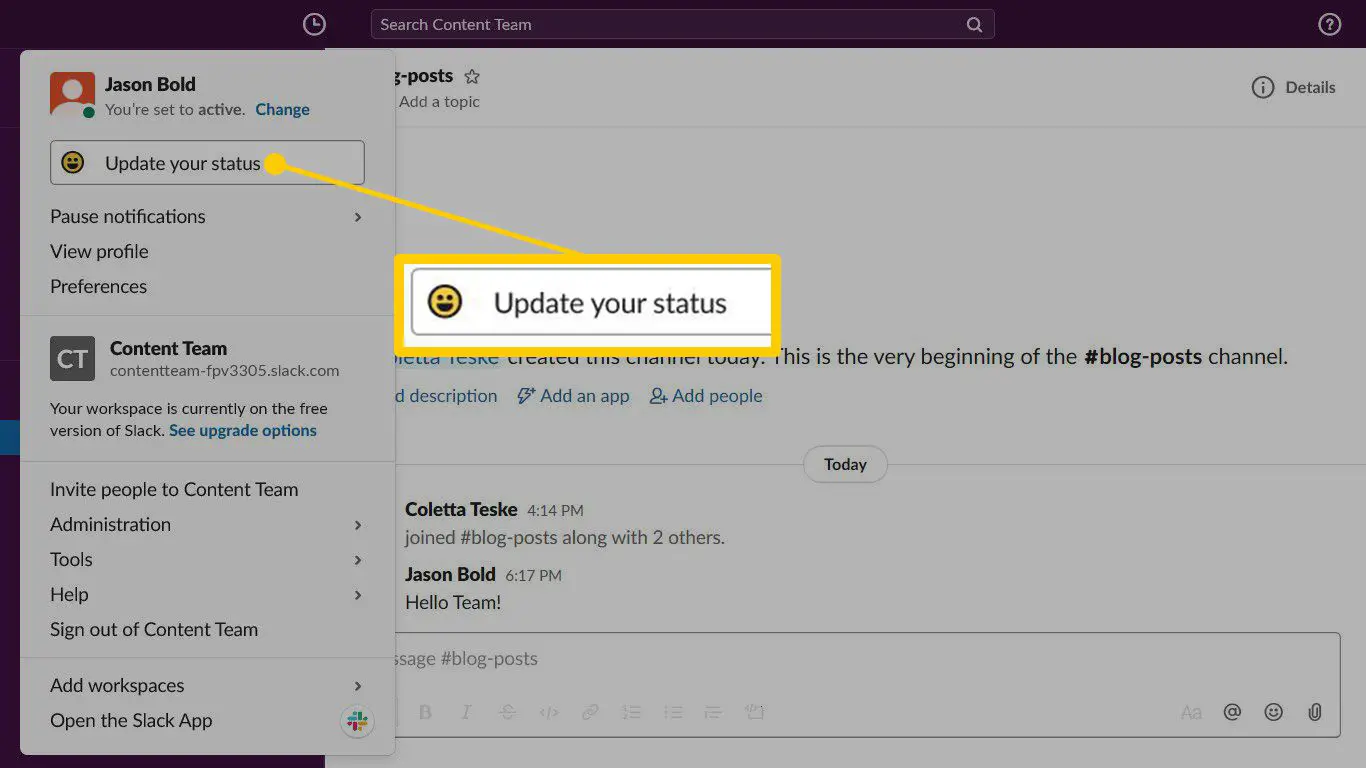
-
Escolha um status sugerido.
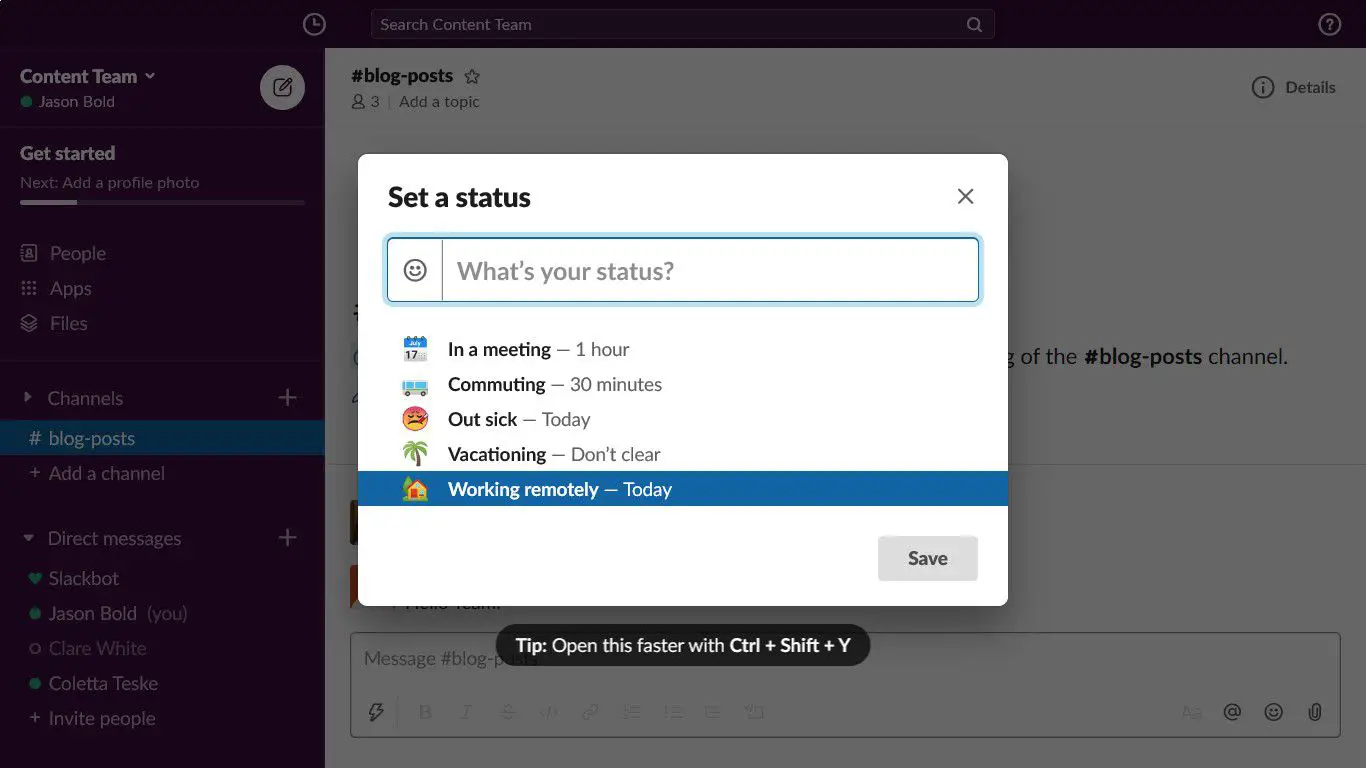
Se você não vir um status adequado à sua situação, selecione o Rosto sorridente ícone e, em seguida, escolha um emoji. Por exemplo, selecione o Partida de avião Slack emoji e insira um status de Entrevistas fora da cidade para avisar sua equipe que você está a caminho do aeroporto.
-
Para alterar a descrição do status, edite o texto na caixa de texto. Essa descrição pode ter até 100 caracteres.
-
Selecione os Limpar depois seta suspensa e escolha quando você não estiver mais no status selecionado. Por exemplo, escolha Hoje para definir o status do dia atual. No final do dia, seu status muda para ativo ou ausente, dependendo se você está conectado ou não.
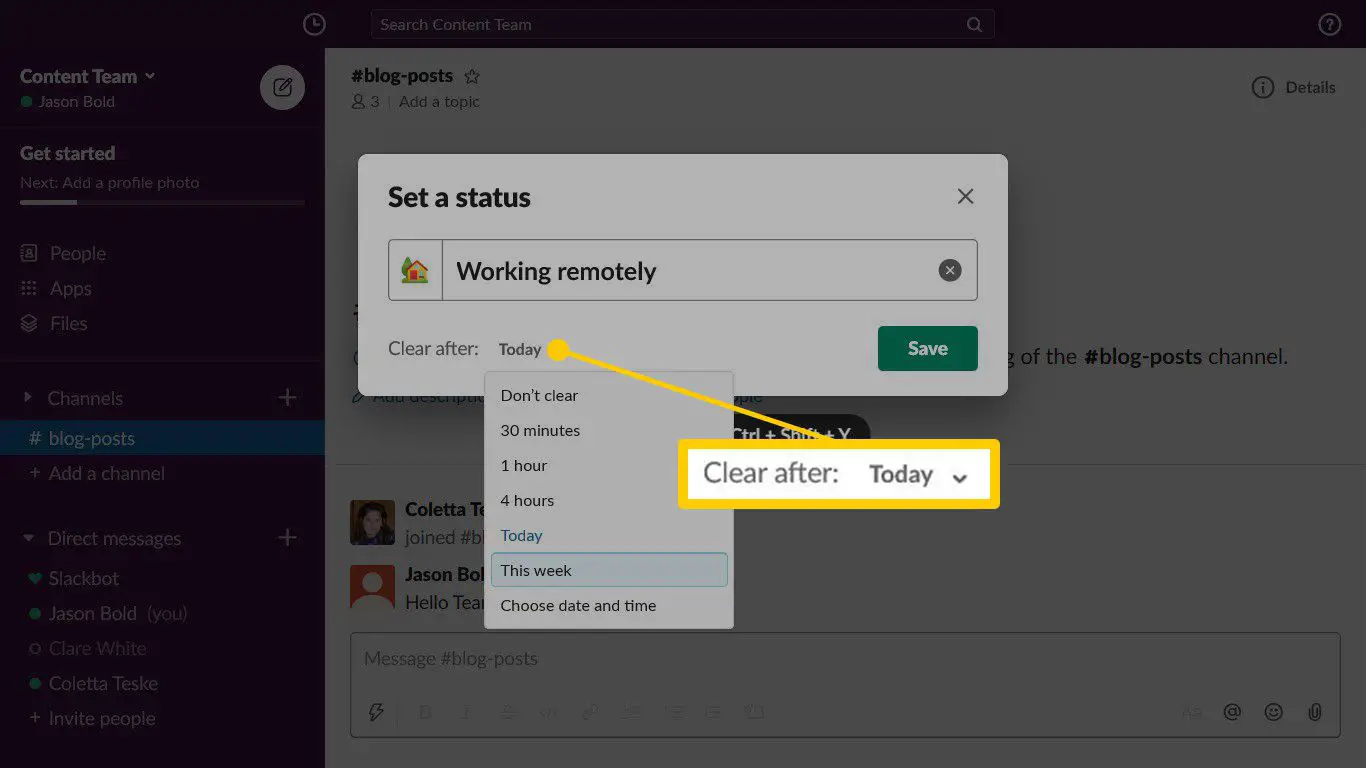
Para mostrar um status indefinidamente, selecione Não limpe.
-
Selecione Salve quando você terminar.
-
Para ver seu status, vá para o Mensagens diretas seção da barra lateral esquerda e passe o mouse sobre o seu nome.
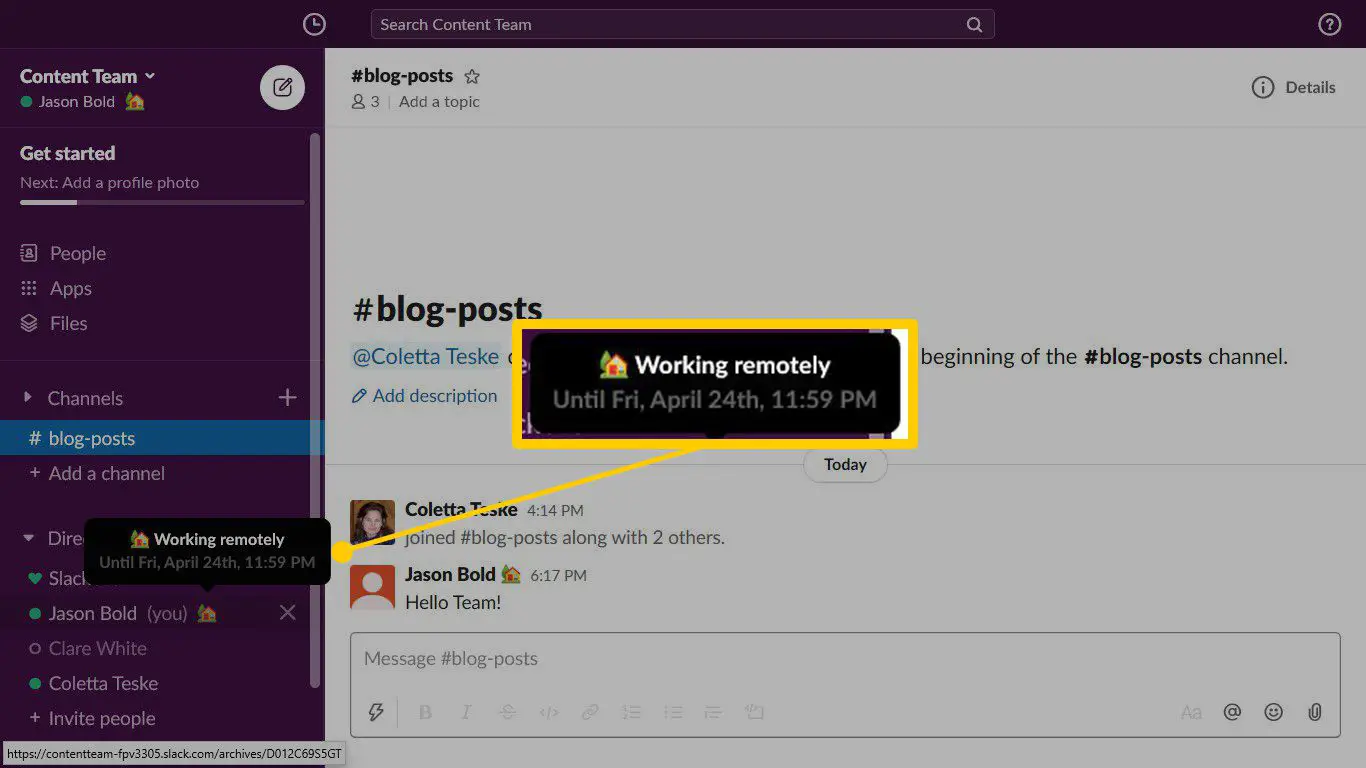
Mostre automaticamente aos colegas de equipe que você está em um Slack Call
Ao atender uma chamada do Slack, você pode não ter tempo para alterar seu status. Se quiser que outras pessoas saibam que você está em uma chamada e preferir não ser incomodado, altere as opções do Slack Advanced.
-
Selecione seu nome e, em seguida, selecione Preferências.
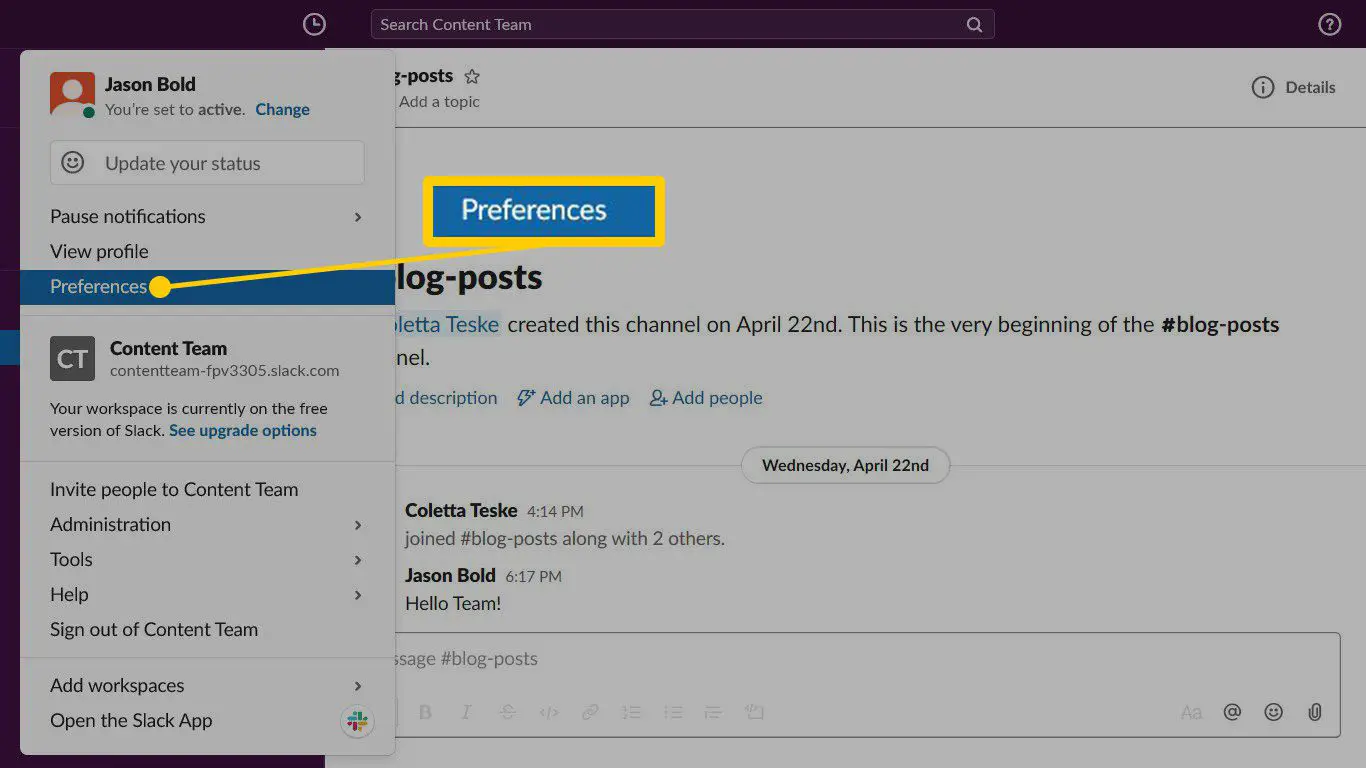
-
Selecione Avançado.
-
Vá até o Outras opções seção e, em seguida, selecione o Definir meu status como “Em uma chamada” quando eu entrar em uma chamada do Slack caixa de seleção.
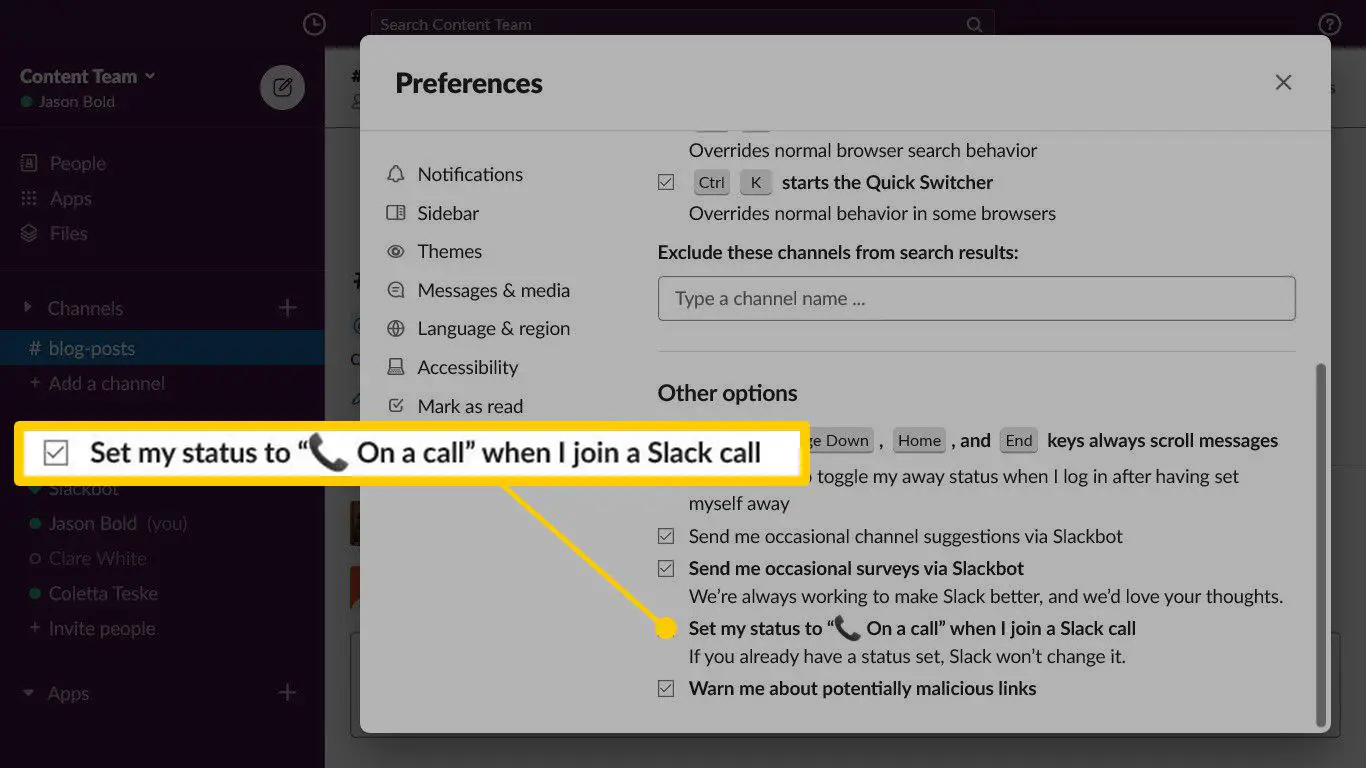
-
Feche o Preferências janela quando você terminar.
Como alterar ou remover seu status
Para alterar seu status, selecione seu nome na barra lateral esquerda, selecione atualize seu statuse, em seguida, altere o ícone de status, a descrição e a duração. Para limpar seu status e reverter para o status ativo padrão, selecione seu nome na barra lateral esquerda e selecione Limpar status.
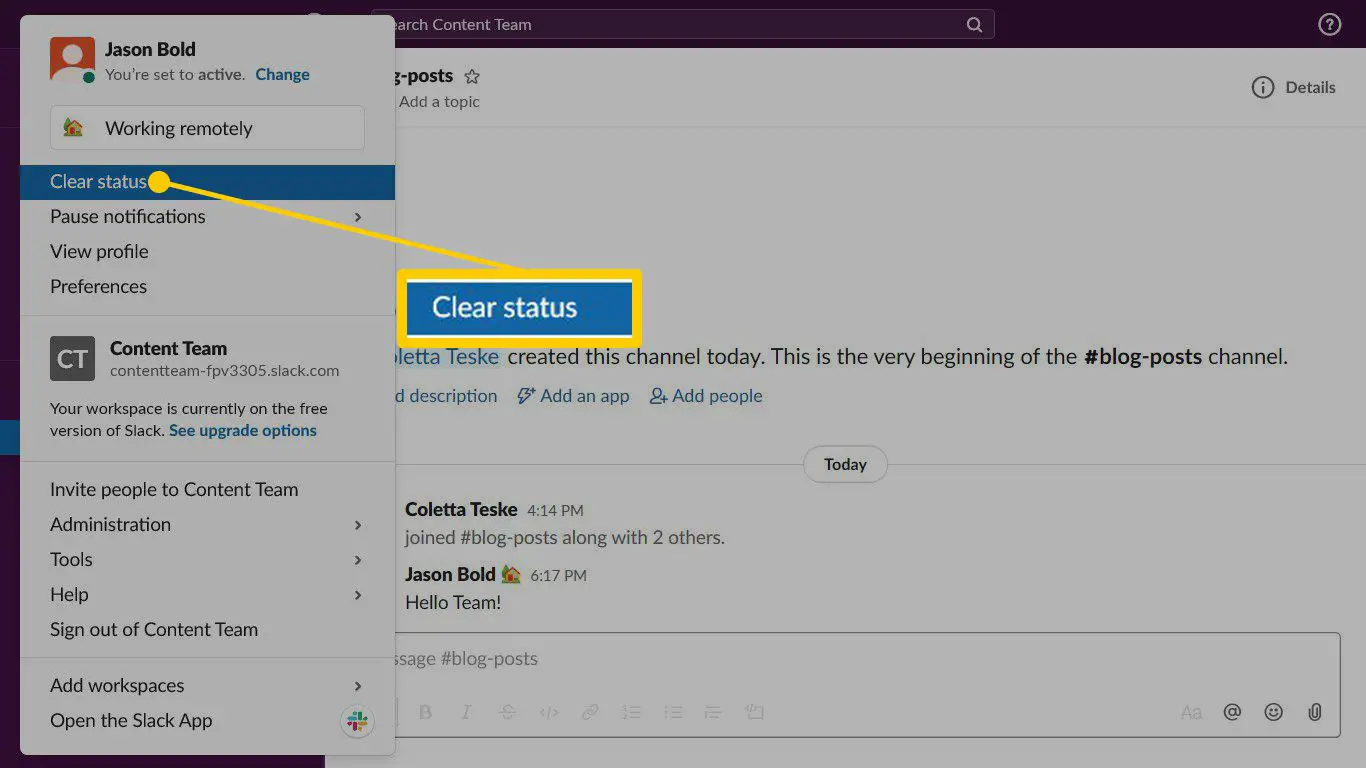
Pare as notificações quando você estiver longe do Slack
Se seus colegas de equipe sabem que você ficará fora do escritório por algum tempo ou se estiver de férias, pause as notificações do Slack. Para desativar as notificações por um determinado período de tempo, selecione seu nome na barra lateral esquerda, selecione Pausar notificaçõese, em seguida, escolha por quanto tempo você não deseja ser incomodado.
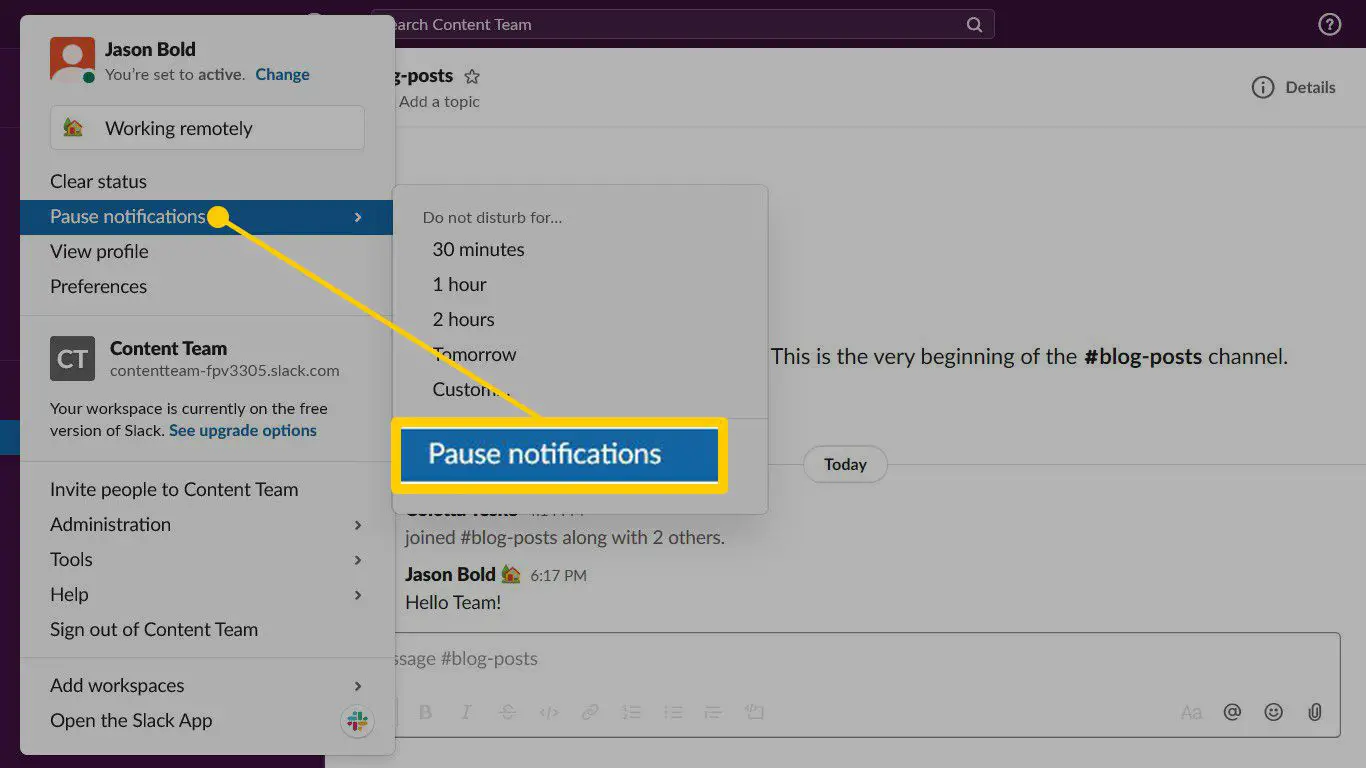
Quando o modo Não perturbe estiver ativo, você não receberá notificações. Para retomar as notificações, mude seu status.